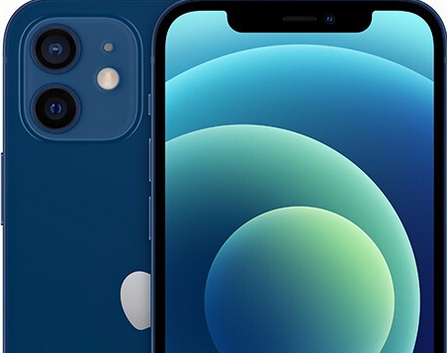昆明苹果维修中心分享iMac Pro无响应如何恢复?
 2023-08-29 15:13:16
2023-08-29 15:13:16
imac pro 是一台功能强大的计算机,但有时会出现无响应/挂起的情况。怎么办呢?下面小编就为大家介绍一下imac pro无响应恢复教程。
以下是恢复iMac Pro 所需的资源:
配置要安装在支持macOS 并具有网络访问权限的High Sierra Mac 计算机上的2.6 软件。您可能需要配置网络代理服务器或防火墙端口,以便Apple 设备上的所有网络流量都设置为17.0.0/8。 IP地址。
这是与USB-A 或USB-C 兼容的Thunderbolt 电缆,是Apple 销售的正品电缆。
有线: 必须支持电力传输和数据传输。 您可以使用支持Thunder 的USB-C 适配器,例如Apple 销售的适配器。
您可以使用支持Thunder 的USB-C 适配器,例如Apple 销售的适配器。
退出iTunes,打开Config 2.6 或更高版本,然后连接USB 或Thunderbolt 电缆。
卸下iMAC Pro。
将电缆插入距离以太网端口最近的Thunderbolt 端口。
在按住电源按钮的同时,将iMacPro 连接到电源并按住电源按钮约三秒钟。
注意: iMac Pro 的屏幕活动将会消失。
在设备浏览器中选择iBridge。
找到操作> 恢复选项并单击恢复。
注意如果您的Mac 在: 过程中断电,您将需要重新启动恢复过程。
等待恢复过程完成。在此过程中,Apple 徽标会出现并消失。
该过程完成后,iMAC PRO 将重新启动,退出Apple Configurator 2.6,并移除所有适配器和电缆。
以下是恢复iMac Pro 所需的资源:
配置要安装在支持macOS 并具有网络访问权限的High Sierra Mac 计算机上的2.6 软件。您可能需要配置网络代理服务器或防火墙端口,以便Apple 设备上的所有网络流量都设置为17.0.0/8。 IP地址。
这是与USB-A 或USB-C 兼容的Thunderbolt 电缆,是Apple 销售的正品电缆。
有线: 必须支持电力传输和数据传输。

退出iTunes,打开Config 2.6 或更高版本,然后连接USB 或Thunderbolt 电缆。
卸下iMAC Pro。
将电缆插入距离以太网端口最近的Thunderbolt 端口。
在按住电源按钮的同时,将iMacPro 连接到电源并按住电源按钮约三秒钟。
注意: iMac Pro 的屏幕活动将会消失。
在设备浏览器中选择iBridge。
找到操作> 恢复选项并单击恢复。
注意如果您的Mac 在: 过程中断电,您将需要重新启动恢复过程。
等待恢复过程完成。在此过程中,Apple 徽标会出现并消失。
该过程完成后,iMAC PRO 将重新启动,退出Apple Configurator 2.6,并移除所有适配器和电缆。







 macBook怎么样
macBook怎么样